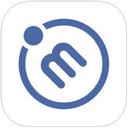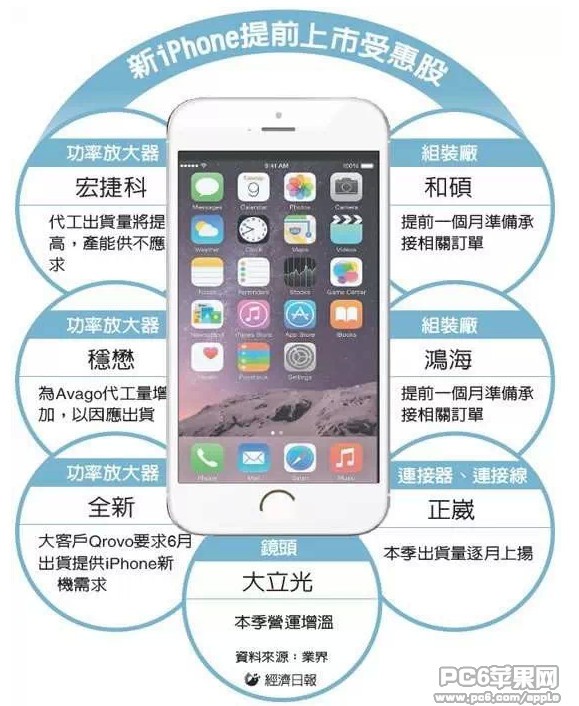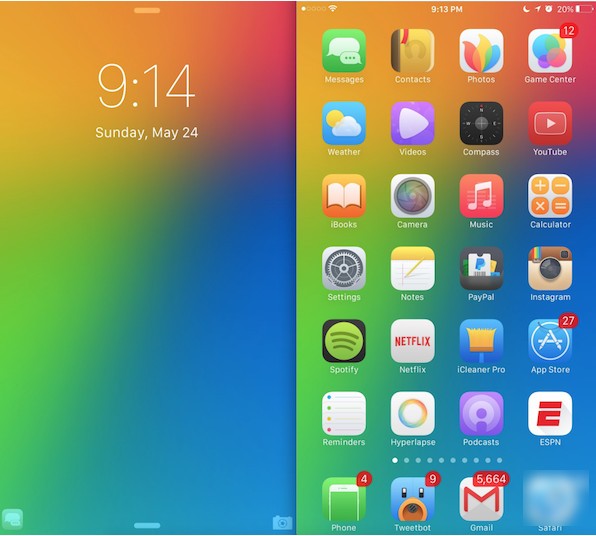本文教你在电脑上使用iPad观看视频资源,再也不用担心存储空间不足了(以win7为例)
使用该方法时,必须满足以下条件
1、iPad和电脑必须在同一个局域网内,例如电脑和iPad连接同一个路由器
2. iPad上安装有支持FTP访问的播放器,例如AVPlayer、nPlayer
第一步建立FTP服务器,以win7为例,主要分为4步
1.安装FTP服务
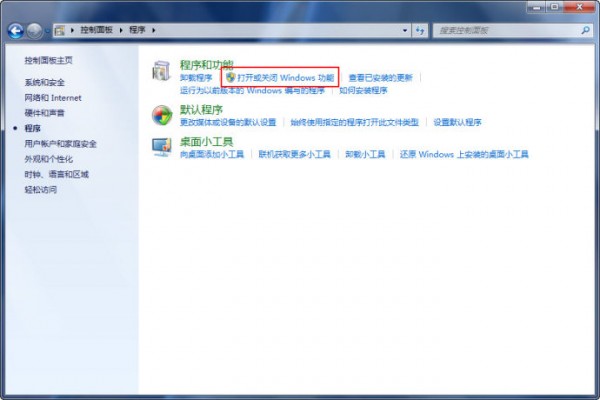
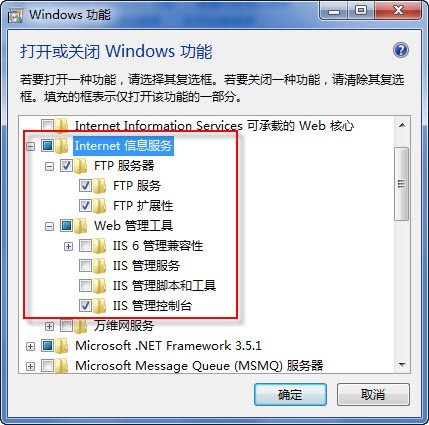
2.在IIS控制面板中添加FTP站点


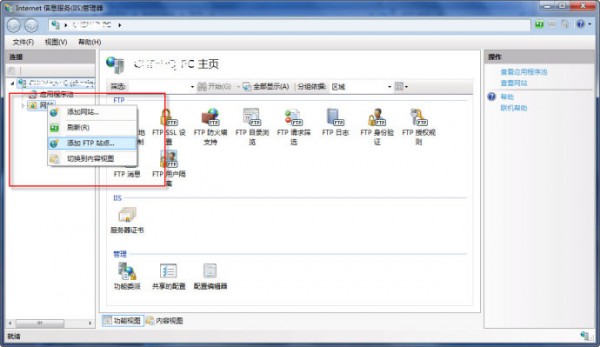

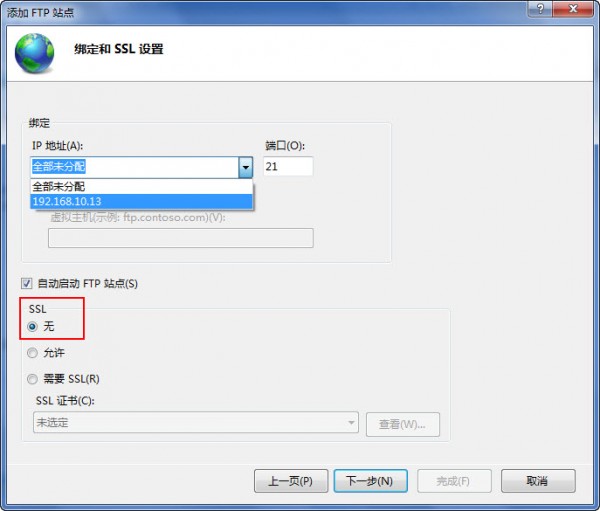
【记住上图中的IP地址
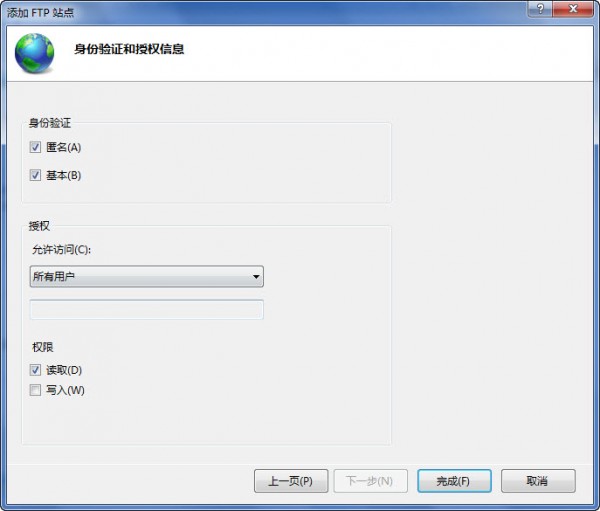
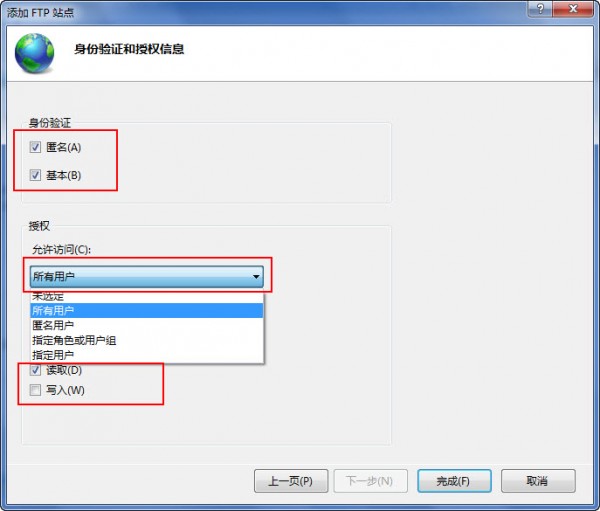
3.配置FTP站点
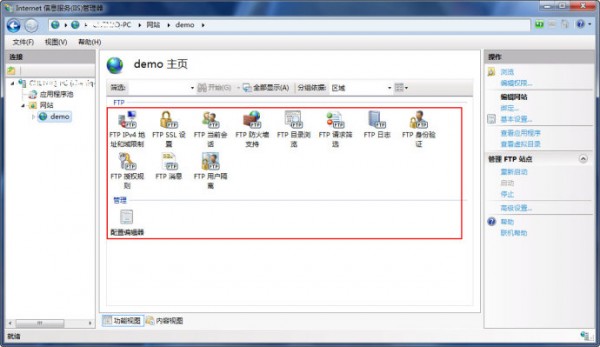
4. 测试网站是否正常运行
ftp://192.168.10.13(该地址是您设置绑定FTP服务器的IP地址)
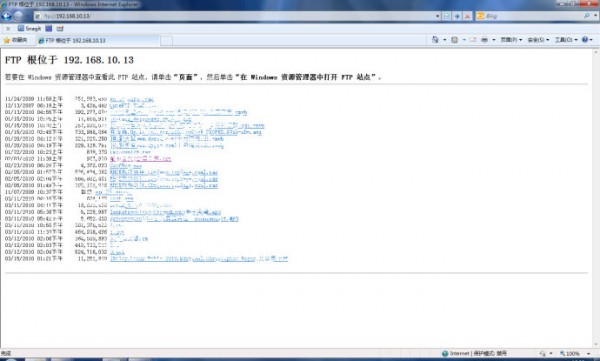
第二部分是使用支持FTP功能的软件建立访问计算机文件的路径。这里我们以AVPlayer为例。
在AVPlayer中打开Wi-Fi TRANSFER,选择FTP Client,输入地址作为FTP服务中的IP地址。
注意是以FTP开头的,例如ftp://192.168.10.13代码选择EUC_CN,连接,就可以观看视频了,2G MKV可以流畅播放。
妈妈再也不用担心我的iPad容量不够了。
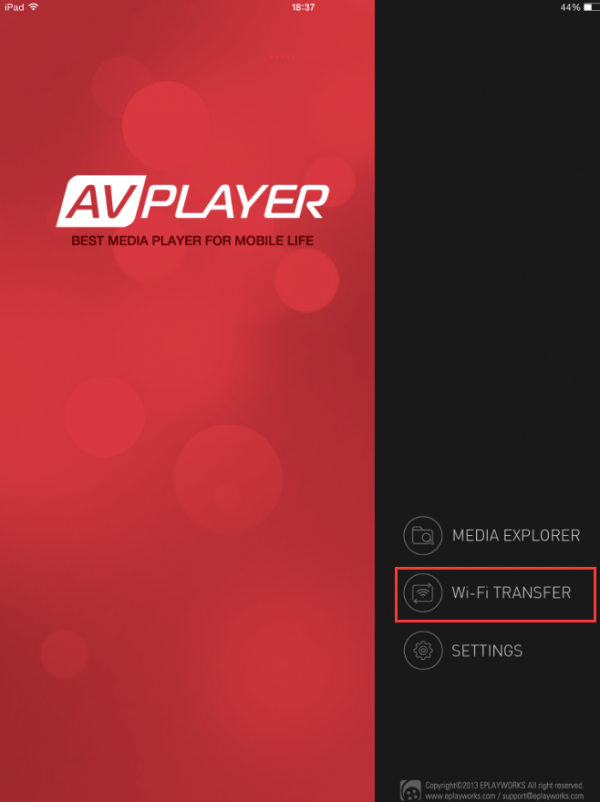
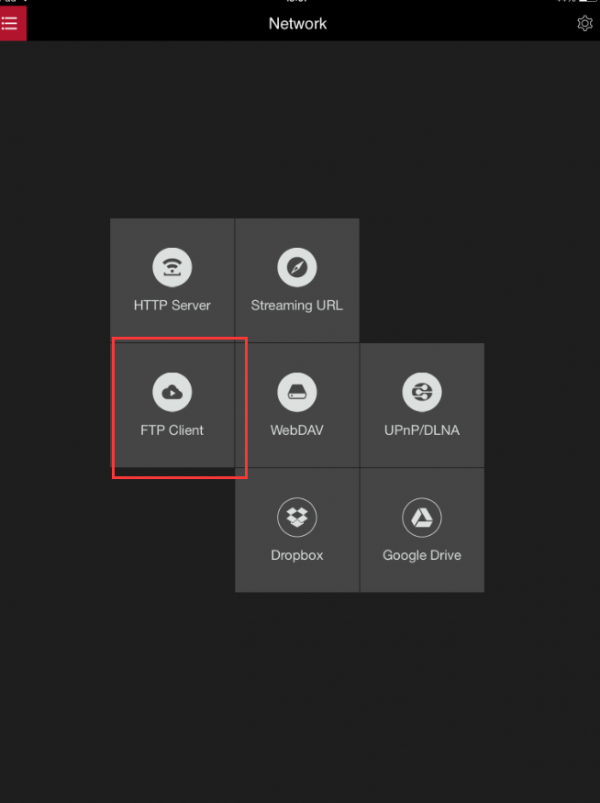
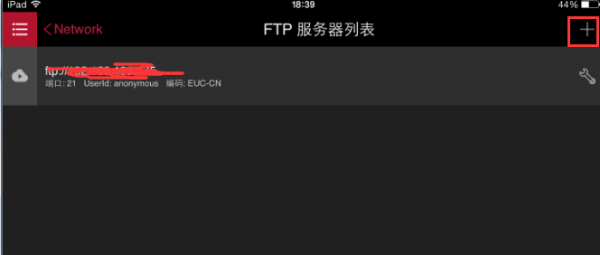

如果无法访问,则需要电脑关闭防火墙,或者按照以下步骤设置防火墙允许通过的程序)
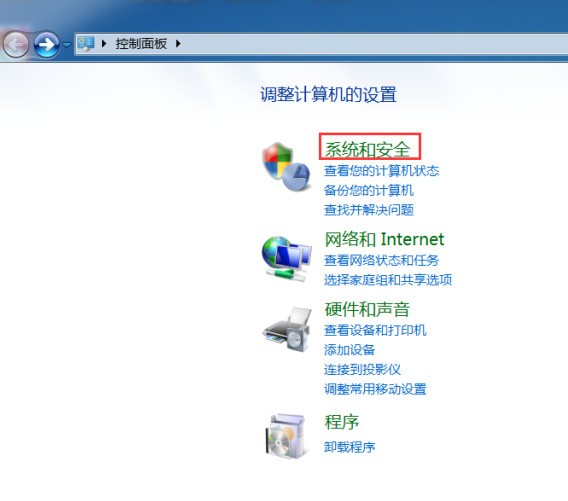
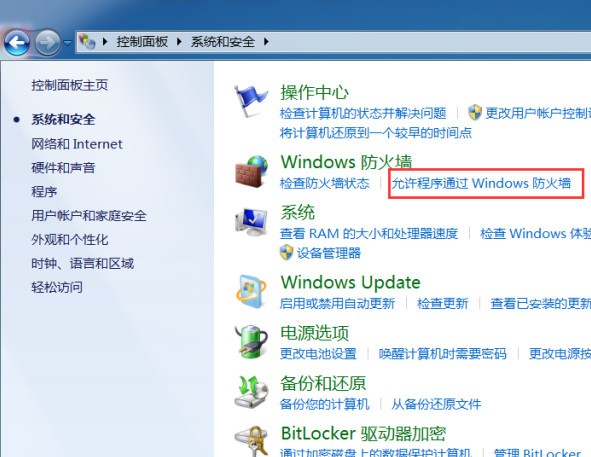
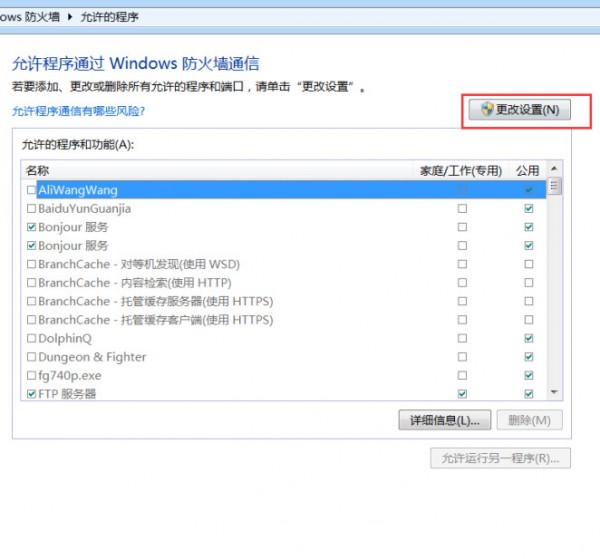
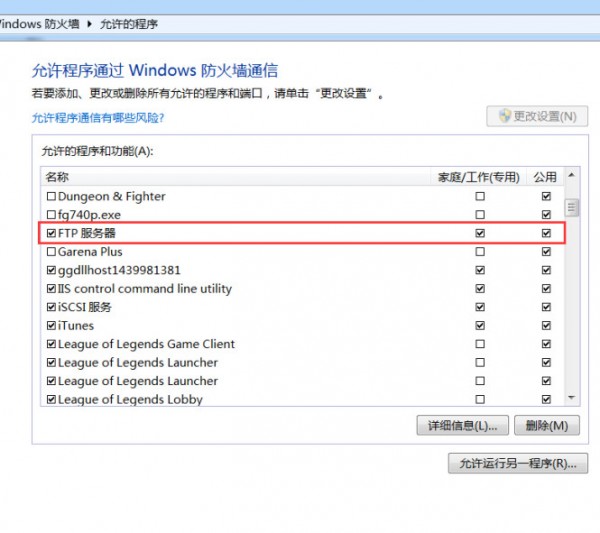
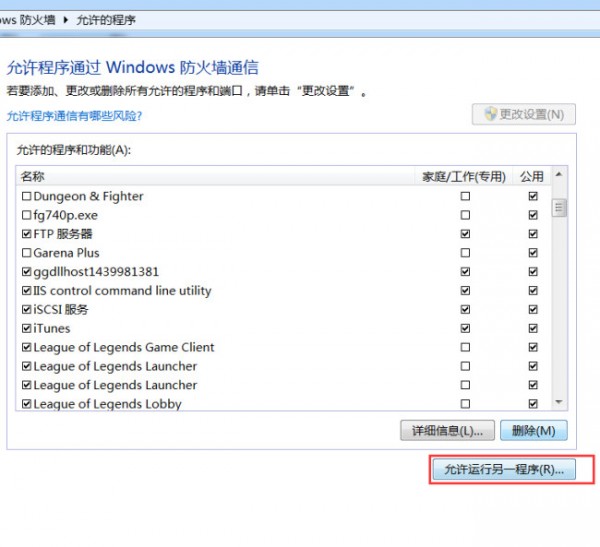
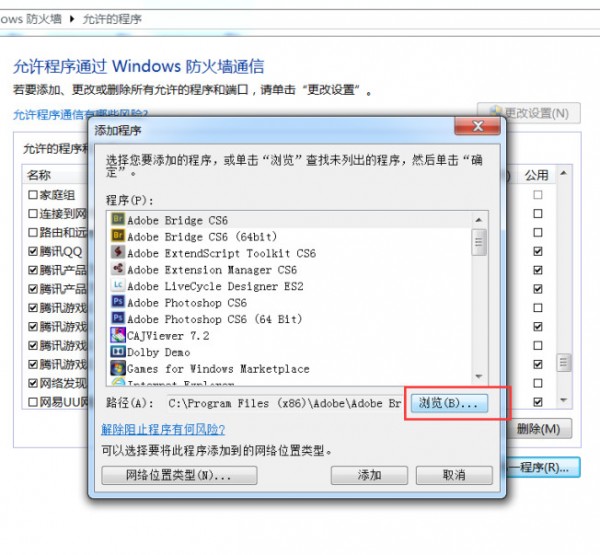
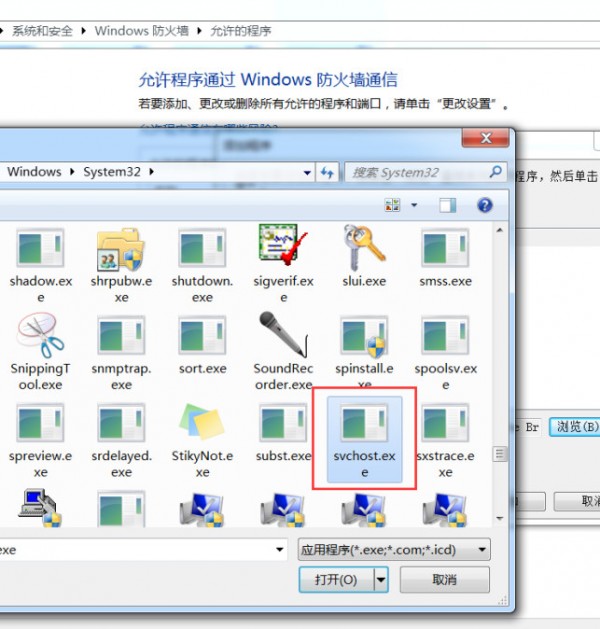
使用时电脑必须处于开机状态